Deze verborgen iPhone-functie is de gemakkelijkste manier om snel aantekeningen te maken

Leer hoe u Quick Notes op de iPhone kunt maken als u snel en gemakkelijk tekst, koppelingen en afbeeldingen wilt opslaan.
Als je een fan bent van karaoke, dan wil je weten hoe je Apple Music Sing op iPhone gebruikt met iOS 16.2. Apple heeft de nieuwe functie geïntroduceerd in de ingebouwde Muziek-app, waardoor de real-time songteksten van een deuntje nog leuker worden. Goed nieuws gezien de tijd van het jaar - iedereen houdt tenslotte van meezingen.
Apple Music Sing is beschikbaar voor tientallen miljoenen nummers en is zeker het proberen waard. Het is super eenvoudig toegankelijk, de songteksten zijn duidelijk gepositioneerd voor gemakkelijke duetten en, het beste van alles, je kunt de zang van een nummer zachter zetten om je eigen stem beter te horen! Het is deze laatste Apple Music Sing-functie waar we het meest van houden, en die deze meezingfunctie vóór de karaoke-modus van Spotify plaatst .
Apple Music Sing is onderdeel van Apple Music, de abonnementsmuziekservice van Apple. Maar wat als u de maandelijkse Apple Music-vergoeding van $ 10,99 niet betaalt? Nou, je kunt ontdekken hoe je Apple Music gratis kunt krijgen om het eens te proberen. U kunt ook ontdekken waarom Apple Music meer waard is dan Spotify .
Hoe Apple Music Sing op iPhone te gebruiken met iOS 16.2
Apple Music Sing is beschikbaar op iPhone 11 en nieuwer, inclusief iPhone SE 2022.
1. Installeer eerst iOS 16.2 of hoger op je iPhone - ontdek hoe je een iPhone bijwerkt als je het niet zeker weet - open vervolgens de Muziek-app en tik op het pictogram Zoeken in de rechterbenedenhoek van het scherm.

(Afbeelding tegoed: toekomst)
2. Selecteer nu Sing in de lijst met categorieën (dit is de gemakkelijkste manier om ervoor te zorgen dat een nummer compatibel zal zijn met Apple Music Sing, maar je kunt handmatig zoeken naar elk nummer dat je leuk vindt - miljoenen zullen werken. Ga gewoon direct naar stap vier als je dit doet).
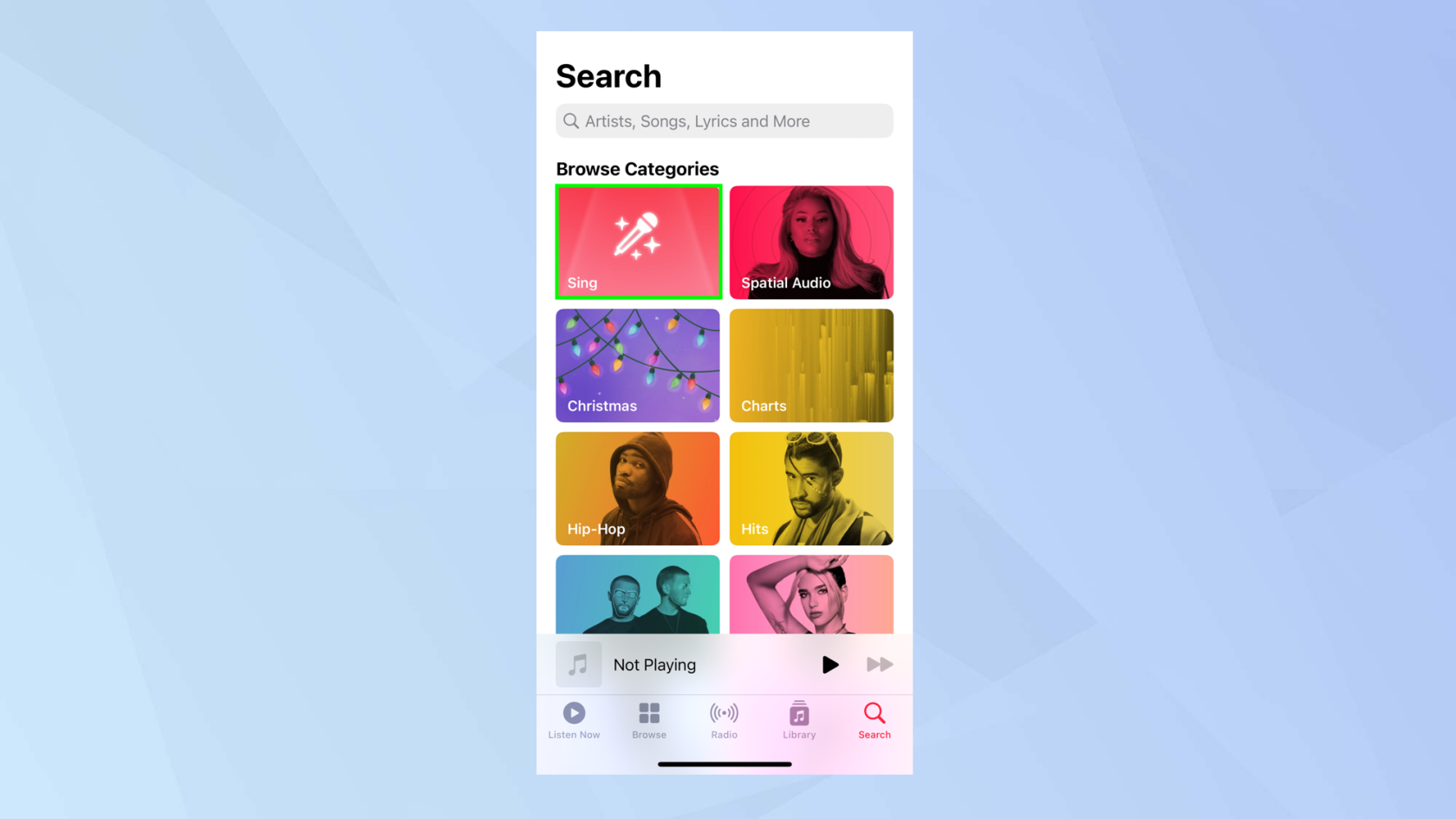
(Afbeelding tegoed: toekomst)
3. Scroll naar beneden en selecteer een van de afspeellijsten met nummers .
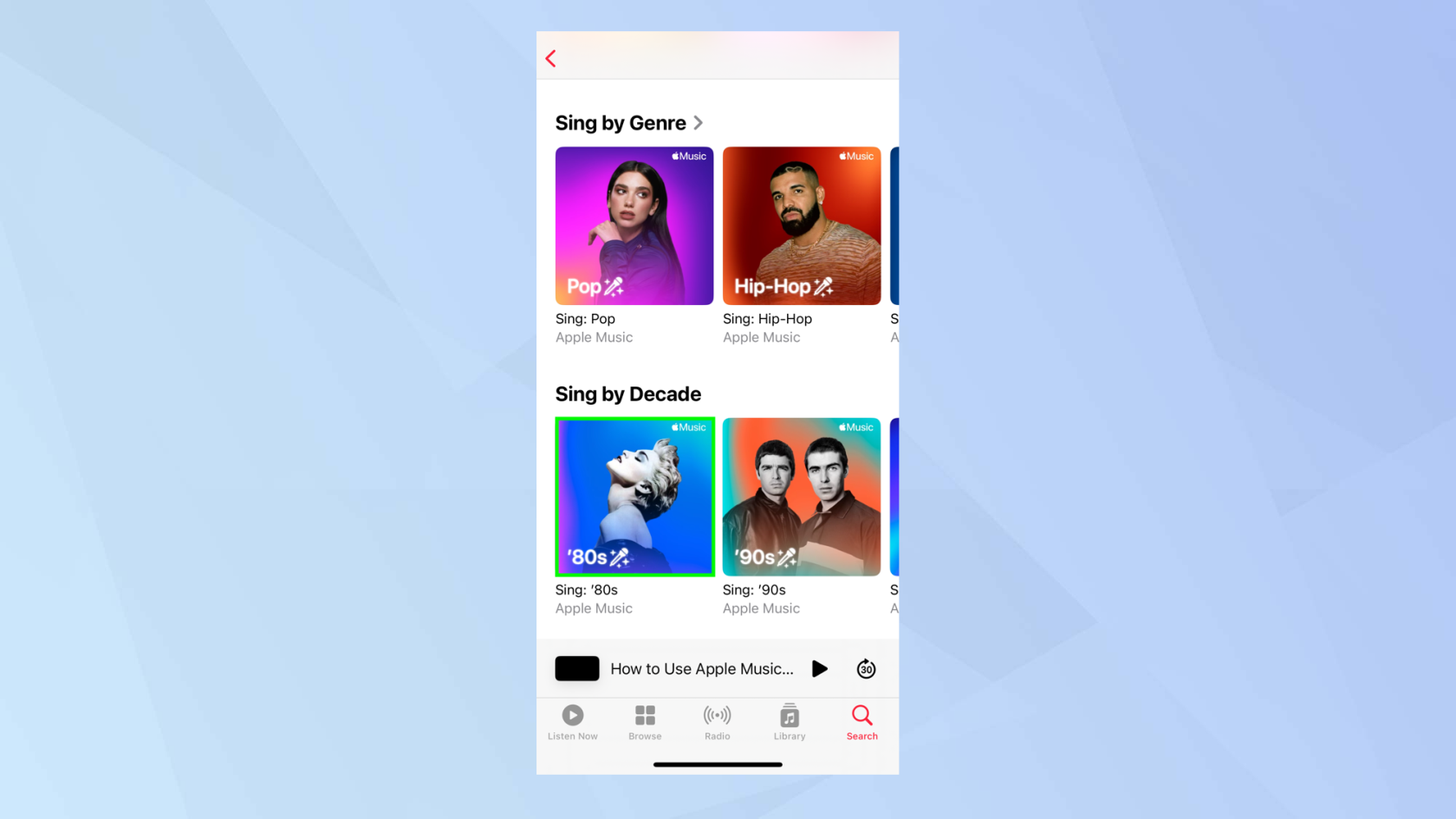
(Afbeelding tegoed: toekomst)
4. Kies nu een nummer dat je wilt meezingen en tik op het deuntje onderaan het scherm zodat het volledig op het scherm van je iPhone wordt weergegeven.
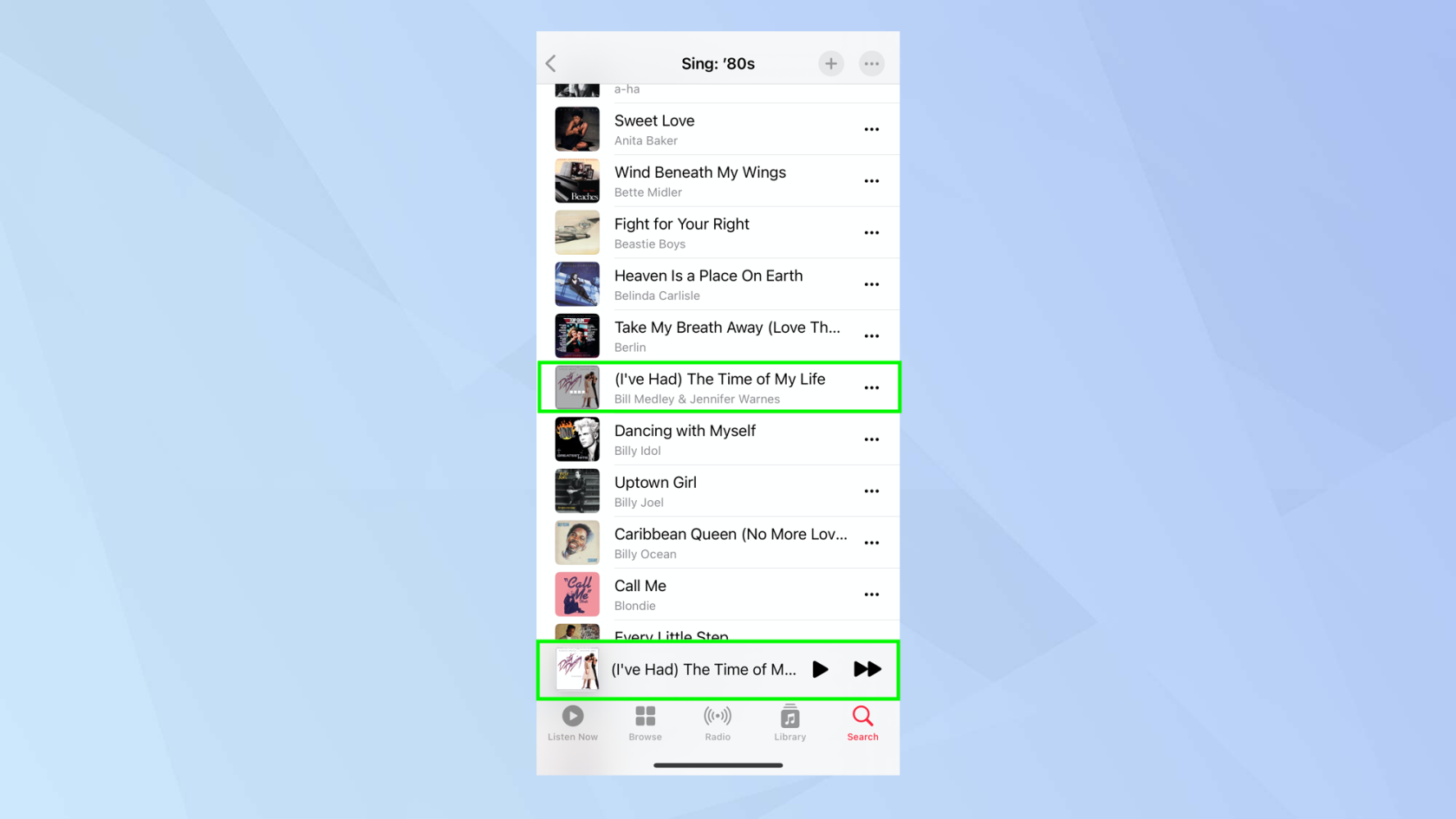
(Afbeelding tegoed: toekomst)
5. Tik op de songtekstknop die zich in de linkerbenedenhoek van het scherm bevindt. Als je op play tikt om het nummer te horen, kun je het beat-by-beat volgen en meezingen.
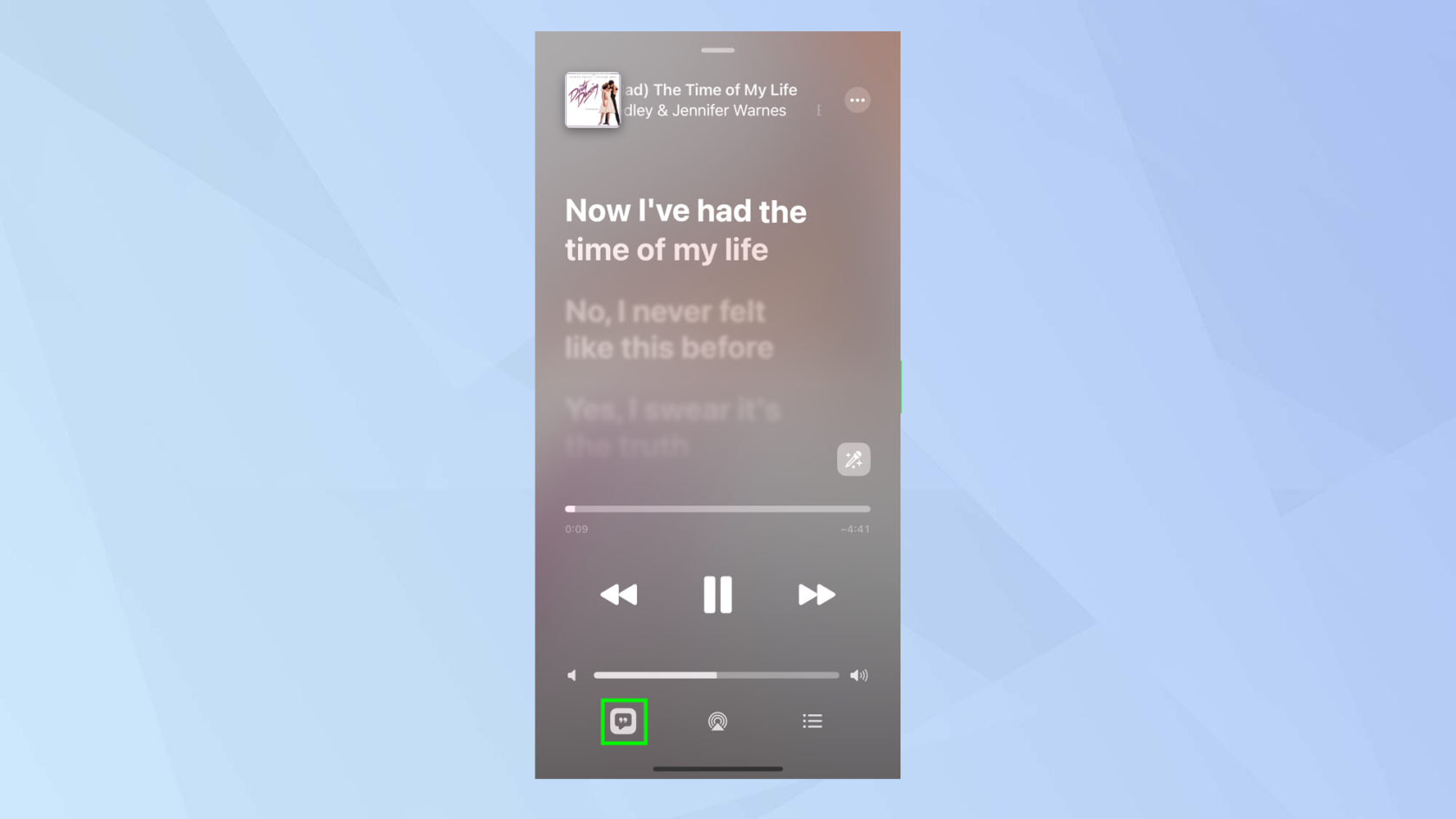
(Afbeelding tegoed: toekomst)
6. Maar hier is de magie. Tik op het Apple Sing-pictogram en houd het vast . Het lijkt op een microfoon.
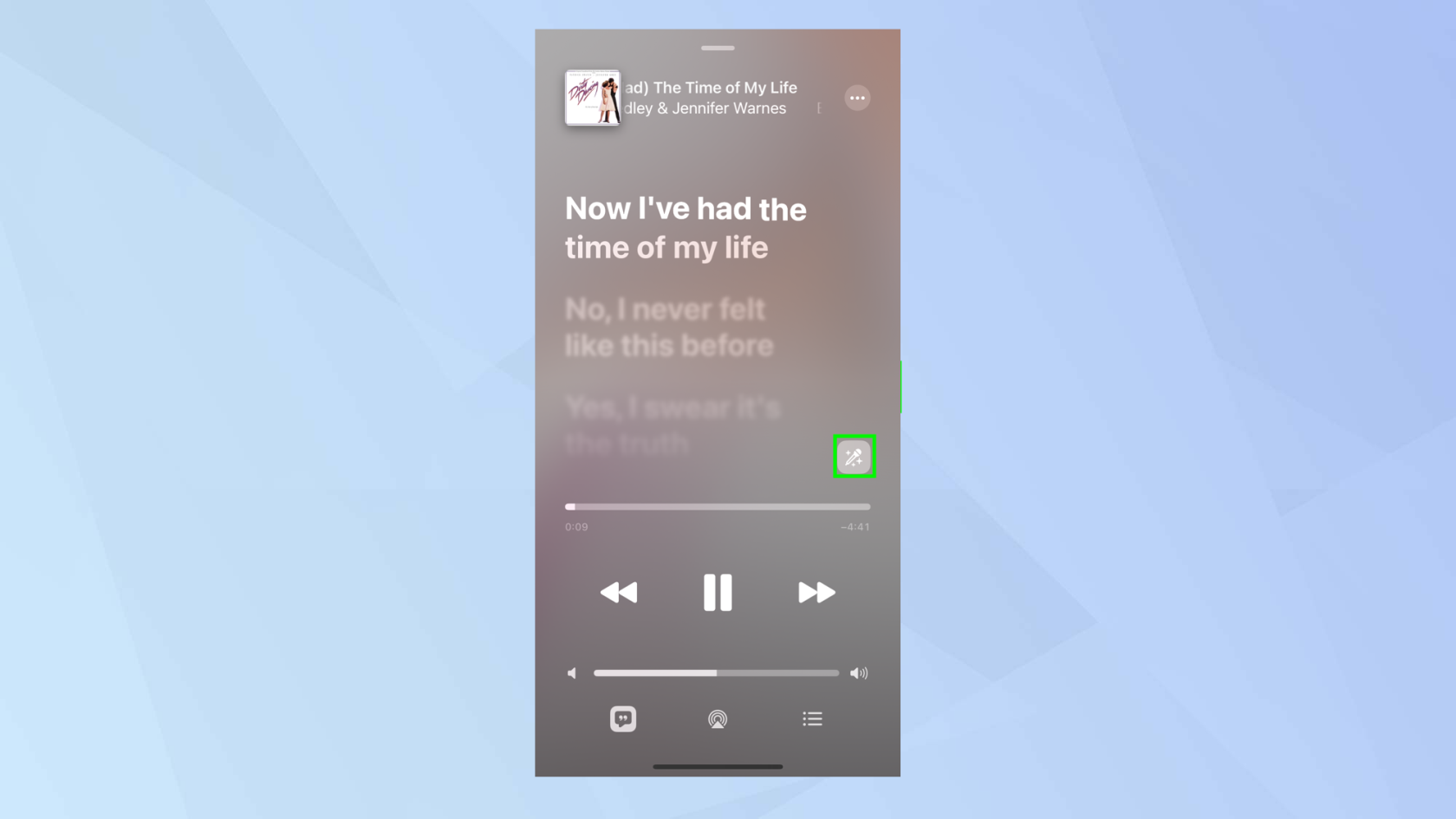
(Afbeelding tegoed: toekomst)
7. Terwijl u dit doet, kunt u het vocale volume aanpassen . Als u naar beneden schuift, wordt de luidheid van de zang verminderd en als u naar boven schuift, neemt deze toe. Schuif het naar beneden om jezelf beter te horen zingen .
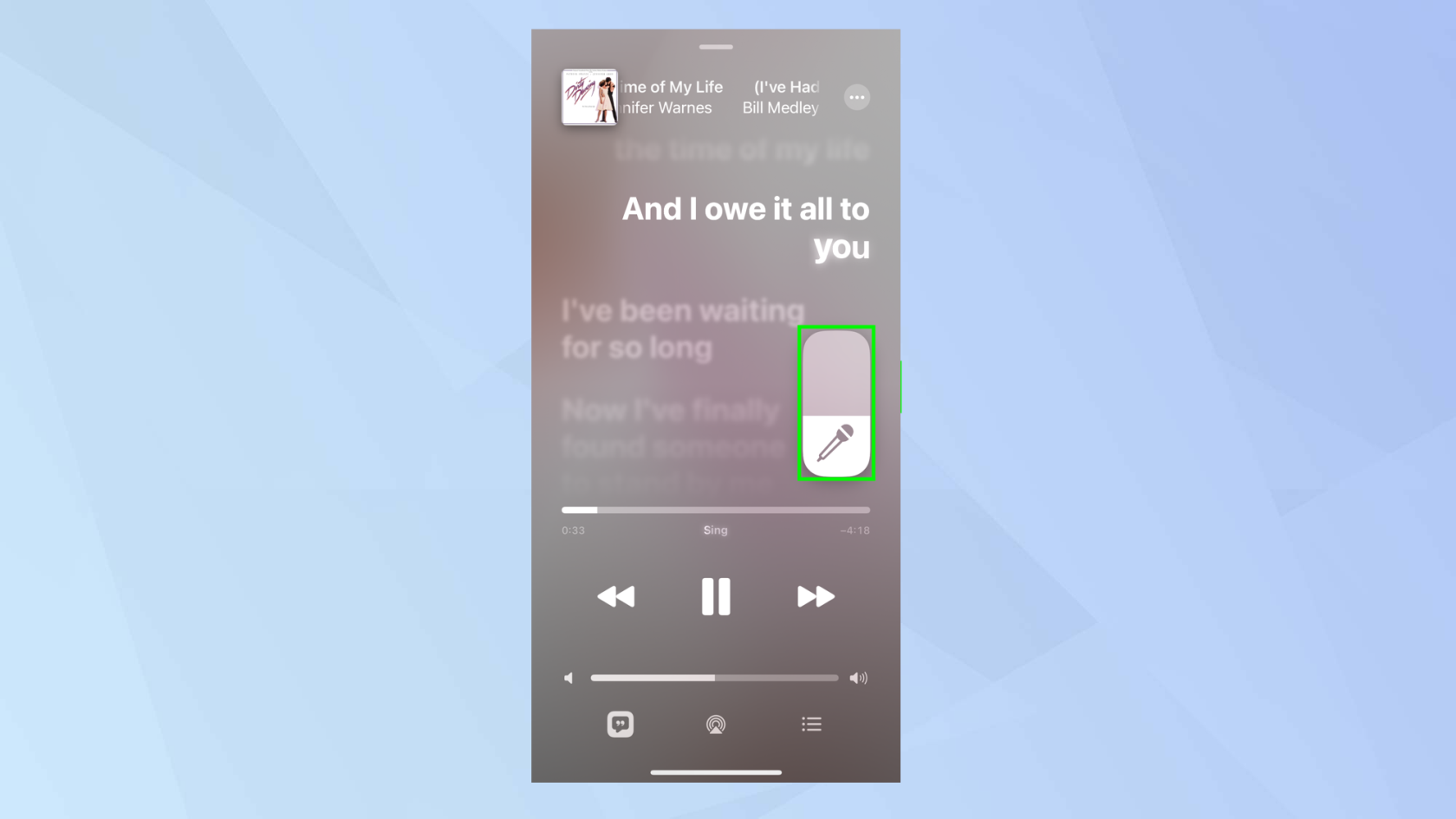
(Afbeelding tegoed: toekomst)
8. Als een nummer een duet is, zie je de zang van de ene zanger aan de linkerkant en de zang van de andere zanger aan de rechterkant .
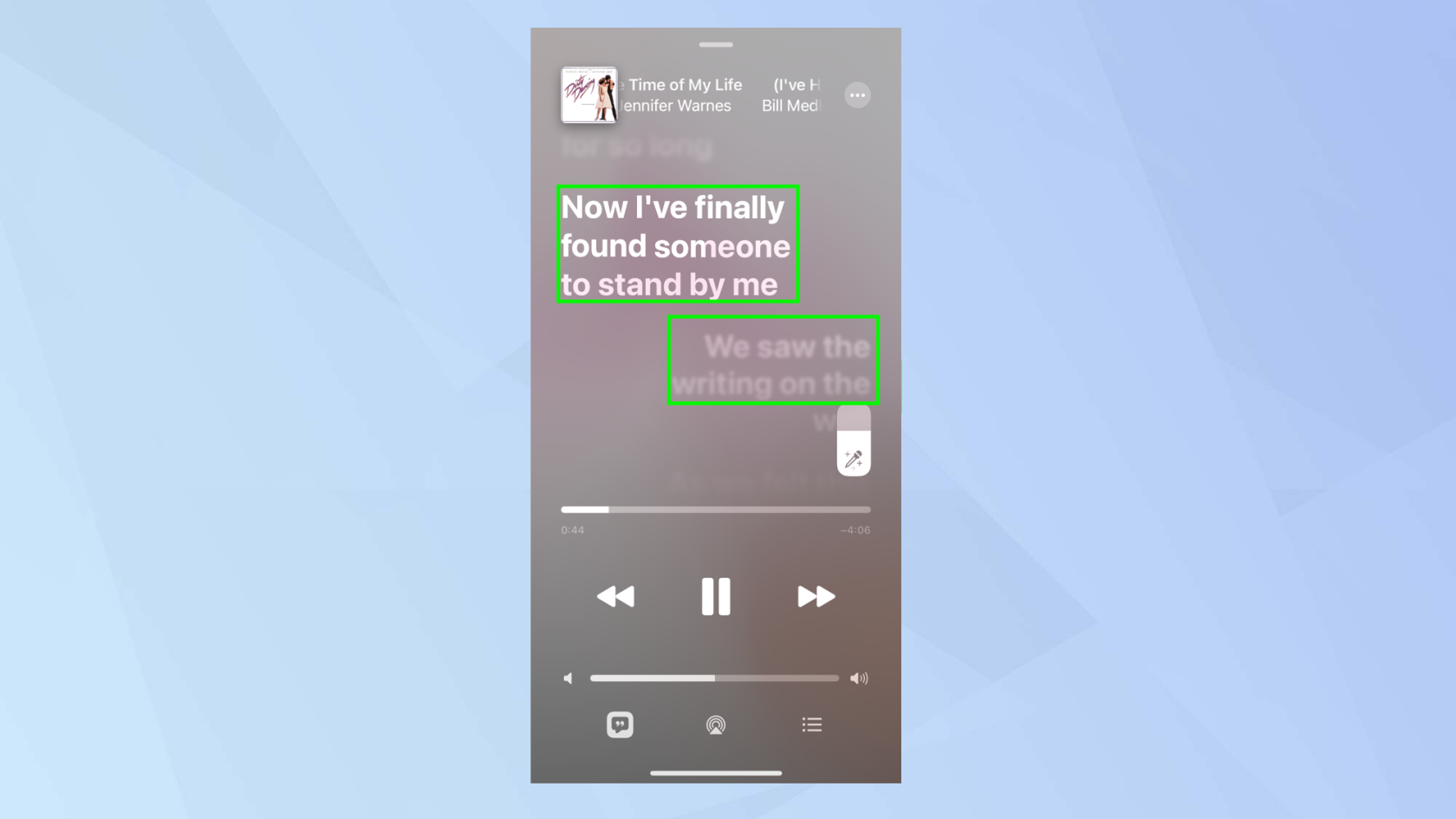
(Afbeelding tegoed: toekomst)
9. Heb nu de tijd van je leven en zing! Om Apple Sing uit te schakelen, tikt u op de schuifregelaar zodat deze grijs wordt weergegeven.
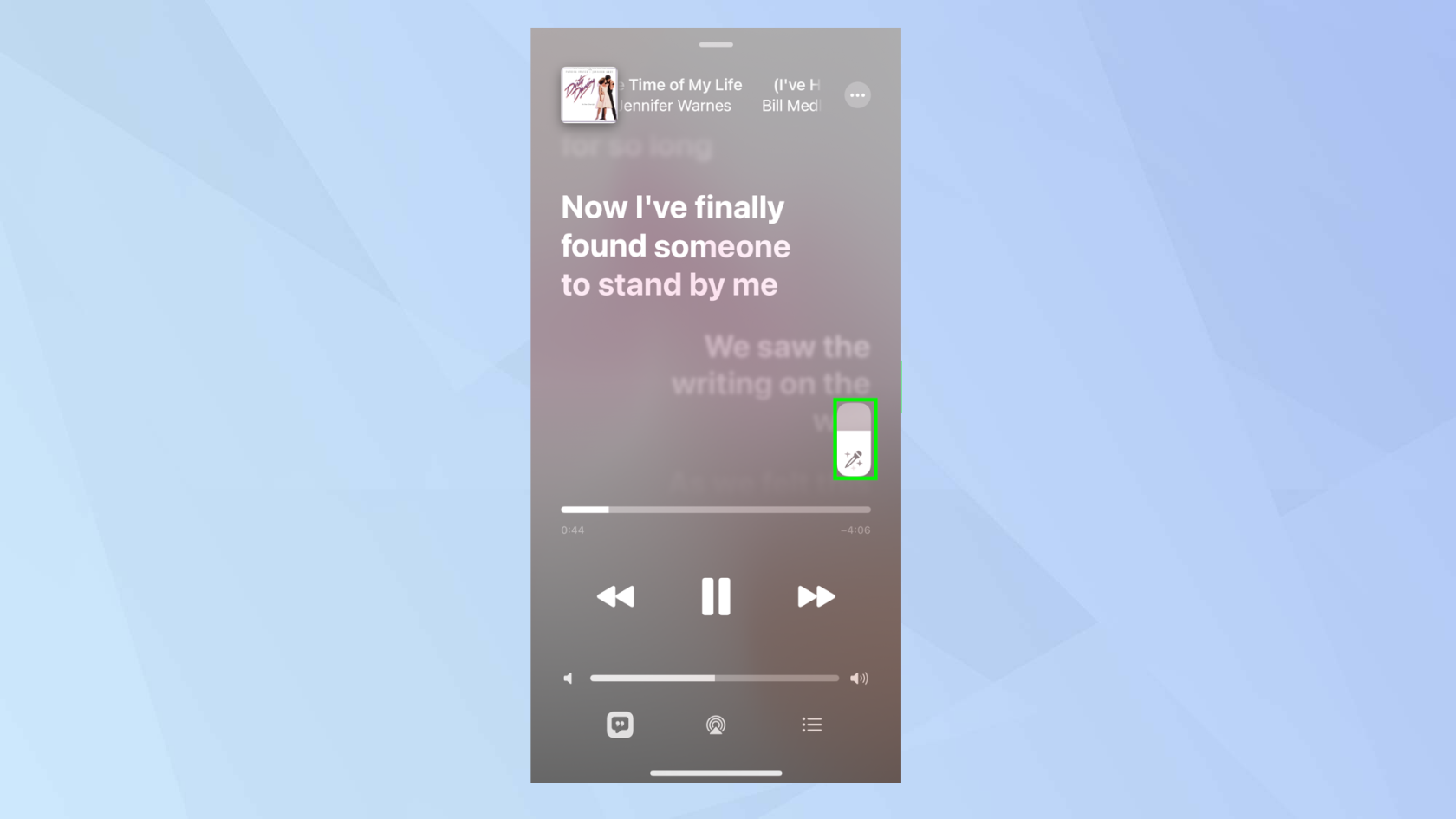
(Afbeelding tegoed: toekomst)
En daar ga je. U weet nu hoe u de nieuwe Apple Music Sing-functie kunt gebruiken.
We hebben een reeks andere handige handleidingen om u te helpen het meeste uit uw iPhone te halen. Upgraden naar een nieuwe iPhone? Leer hoe u gegevens overzet van iPhone naar iPhone en hoe u alles veilig overzet. iPhone een beetje traag? Leer hoe u RAM op de iPhone kunt wissen om het een beetje sparren te geven. Contactboek raakt vol? Hier is een handleiding voor het verwijderen van meerdere contacten op de iPhone, zodat u snel kunt opruimen. Je telefoon in het toilet laten vallen? Leer snel hoe je water uit een iPhone kunt werpen ! Is de batterijduur van uw iPhone 14 Pro slecht? Lees hoe u de achtergrond van het Always On Display van uw iPhone 14 Pro kunt verwijderen , omdat dit ervoor kan zorgen dat uw telefoon langer meegaat als hij wordt opgeladen.
Leer hoe u Quick Notes op de iPhone kunt maken als u snel en gemakkelijk tekst, koppelingen en afbeeldingen wilt opslaan.
Als u zich ongeduldig voelt, leert u hoe u macOS-bèta-updates inschakelt, zodat u als eerste de nieuwste versies van het Mac-besturingssysteem ontvangt
Het duurt niet lang om de altijd-aan-liggende weergavemodus op Samsung-telefoons te activeren, waardoor je een iOS 17 StandBy-achtige interface krijgt
Als u deze zomer op vakantie gaat of reist, zijn dit de functies die u moet gebruiken
Krijg nooit meer voedselvergiftiging door deze snelkoppeling naar de magnetrontijd te gebruiken.
Door Safari-profielen in iOS 17 in te stellen, kunt u uw tabbladen en favoriete pagina's gemakkelijker sorteren, dus het is de moeite waard om dit in te stellen. Deze gids laat je zien hoe.
Hier leest u hoe u uw online status op WhatsApp kunt verbergen, als u niet zo enthousiast bent over het idee dat mensen weten wanneer u actief bent.
Leer hoe u uw iPhone bijwerkt naar iOS 16, om gebruik te maken van de nieuwste en beste functies en ervoor te zorgen dat uw iPhone zo veilig en geoptimaliseerd mogelijk is
Uw iPhone heeft een ingebouwde lenscorrectie die optische vervorming van afbeeldingen kan verwijderen. Zo zet je hem aan.
Dit is hoe je het iPhone-cameraniveau inschakelt, dat is aangekomen met iOS 17.








